酷派大神F2开发者选项在哪里?酷派大神F2怎么打开USB调试功能
发布时间:2016-12-21 来源:查字典编辑
摘要:酷派大神F2是大家最近比较关注的一款机型,面世之初就以999元的性价比吸引了不少注意力,而最近,为了迎接双十二,酷派更是将大神F2直降100...
酷派大神F2是大家最近比较关注的一款机型,面世之初就以999元的性价比吸引了不少注意力,而最近,为了迎接双十二,酷派更是将大神F2直降100,所以如果年底想购入一款实惠手机的话,不妨关注一下。

对于已经初尝大神F2的用户来说,如果是第一次使用酷派手机,可能会出现手机连不上电脑的问题,其实这是因为USB调试没有打开,所以在这里就给大家介绍一下大神F2的USB调试打开方法,同时以便即将购买大神F2的用户能顺利使用。
第一步
打开“设置”。
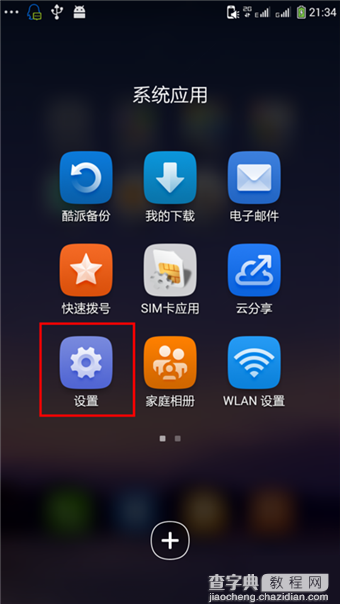
第二步
打开“关于手机”。
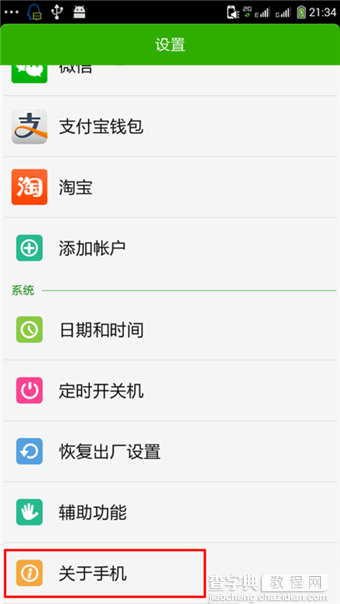
第三步
打开“手机配置信息”。
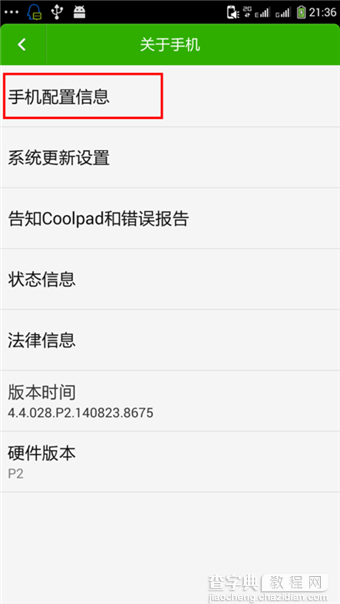
第四步
连续点击最下方“版本号”七次(每次点击都有相关的提示)。
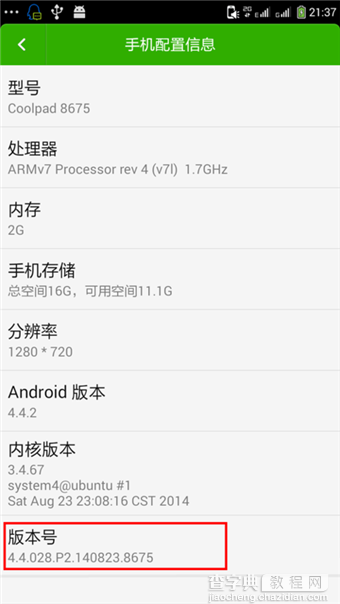
第五步
返回“设置”。你会发现多了一项“开发者选项”。打开“开发者选项”。
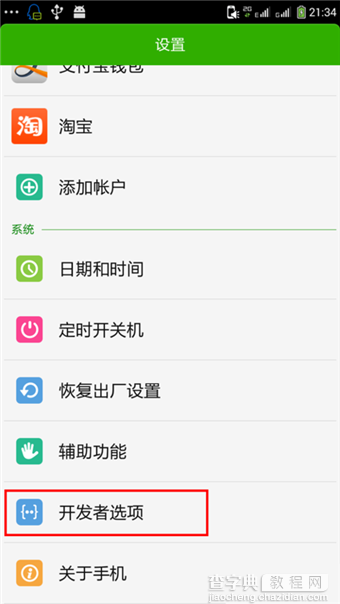
第六步
滑动“开发者选项”开关,勾选“USB调试”。
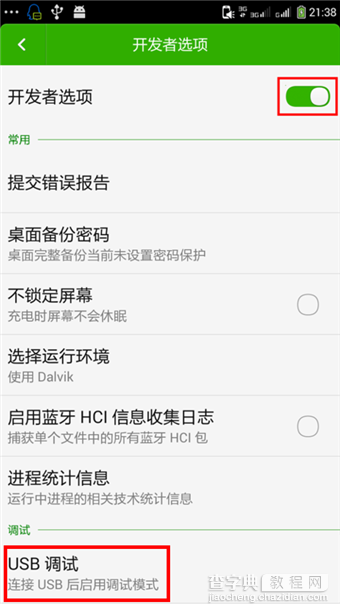
注意事项
操作完毕,再次插上USB数据线,按照电脑的提示安装相关驱动即可正确连上电脑。


